Как интегрировать Stripe в WordPress — пошаговое руководство
Опубликовано: 2023-03-29Если вы используете магазин WooCommerce, вам необходимо интегрировать различные способы оплаты , чтобы ваши клиенты могли платить через разные платежные шлюзы.
Среди различных вариантов платежных шлюзов довольно популярен Stripe . Итак, вы можете узнать, как интегрировать Stripe в WordPress.
В этом сообщении в блоге я собираюсь поделиться подробностями в несколько шагов. Просто следите за обновлениями и следуйте инструкциям.
Как интегрировать Stripe в WordPress — пошаговое руководство
Прежде чем начать интегрировать оплату Stripe, убедитесь, что вы успешно установили WooCommerce и выполнили все настройки для оплаты WooCommerce.
Шаг 1: Установите необходимый плагин
Первый шаг начинается с установки необходимых плагинов. Здесь я собираюсь поделиться процессом с MetForm, который является дополнением Elementor. Итак, вам в основном понадобятся два разных плагина —
- Элементор
- Метформ
Установите оба плагина и активируйте их в панели управления WordPress. Как только вы закончите активацию, вы сможете пользоваться всеми функциями оплаты Stripe.
Шаг 2: Настройте платеж
Если вы успешно установили MetForm , вы увидите параметры плагина на панели управления WordPress. Перейдите на панель управления WordPress > MetForm и выберите настройки. Из различных вариантов выберите вариант под названием «ОПЛАТА».
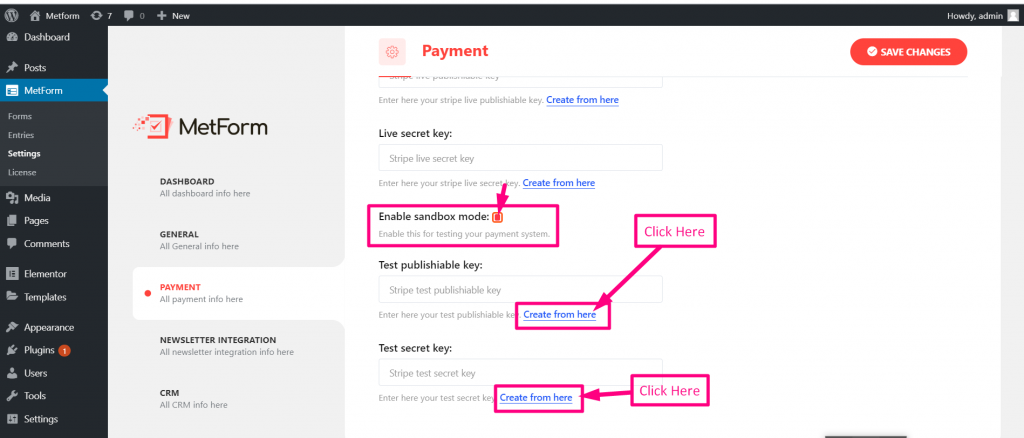
В этом разделе вы увидите доступные варианты оплаты, которые вы можете интегрировать с помощью MetForm. Выберите Stripe и перейдите к следующему шагу.
Шаг 3: Сгенерируйте ключ API и заполните поля
В разделе Stripe вы увидите поля — URL-адрес изображения, Активный публикуемый ключ, Активный секретный ключ, Тестовый публикуемый ключ, Тестовый секретный ключ и другие важные поля, если это необходимо.
Чтобы начать получать платеж Stripe, вам необходимо сгенерировать тестовый публикуемый ключ и тестовый секретный ключ. Для этого перейдите на панель инструментов Stripe, войдя в систему.
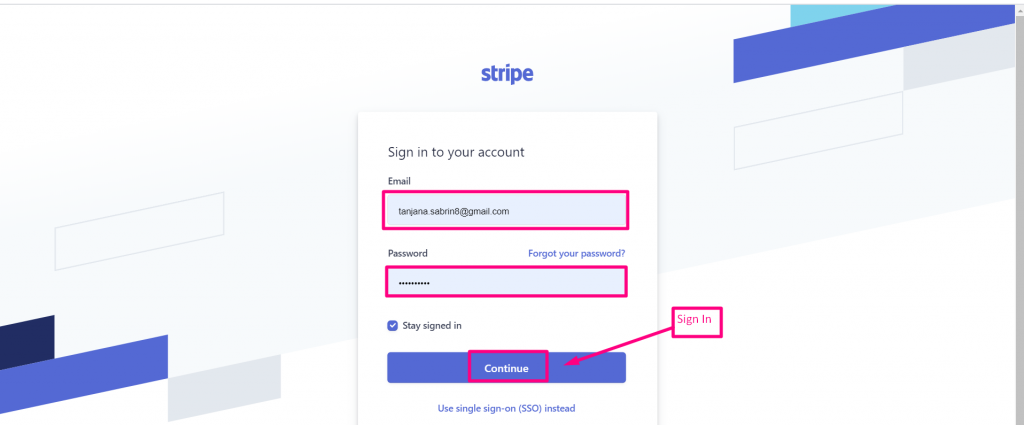
На панели инструментов выберите Разработчики > Ключи API. Там вы получите два отдельных ключа — Publishable key и Secret key.
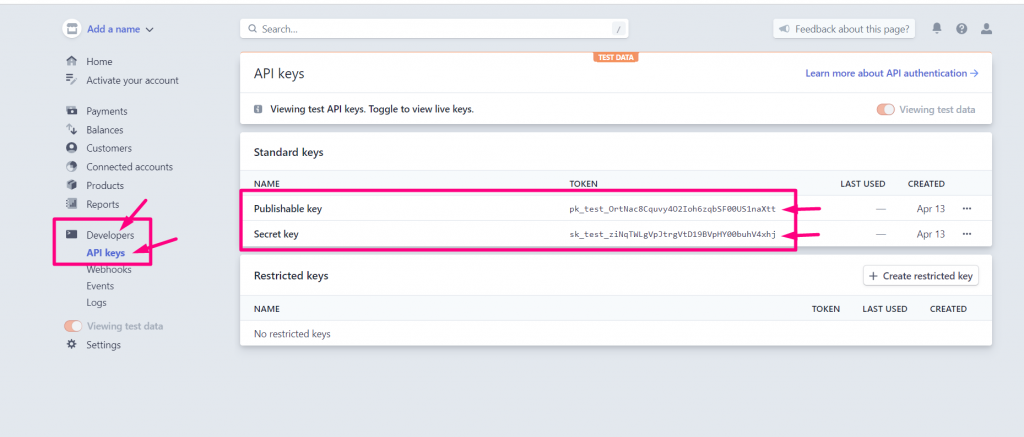
Теперь перейдите к настройкам MetForm и вставьте публикуемый ключ в поле «Проверить публикуемый ключ» и вставьте секретный ключ в поле «Проверить секретный ключ».
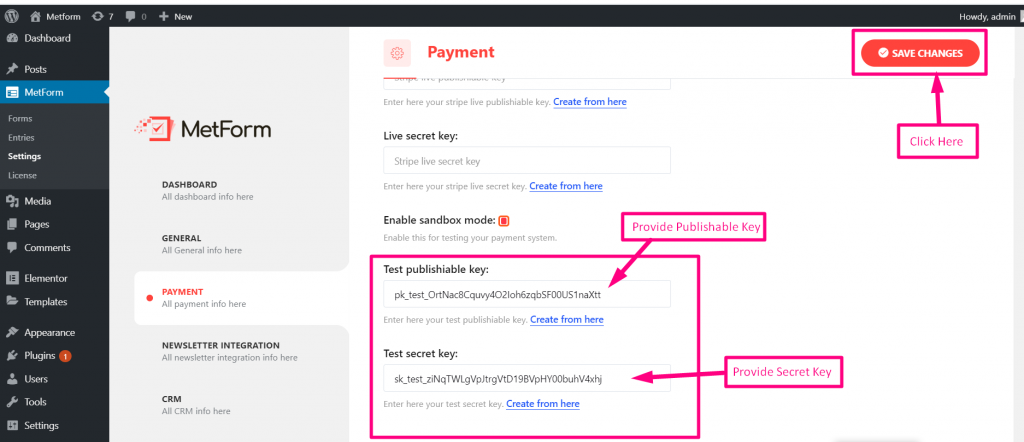
Как только вы закончите с этим, сохраните изменения.

Шаг 5: Настройте форму для получения оплаты
Теперь, когда Stripe интегрирован в ваш веб-сайт WordPress, пришло время настроить форму, с помощью которой вы будете получать платежи. Для этого вам нужно создать форму с помощью MetForm.
В MetForm создайте форму и выберите «Редактировать с помощью Elementor». На панели виджетов найдите способ оплаты и отпустите поле ввода.
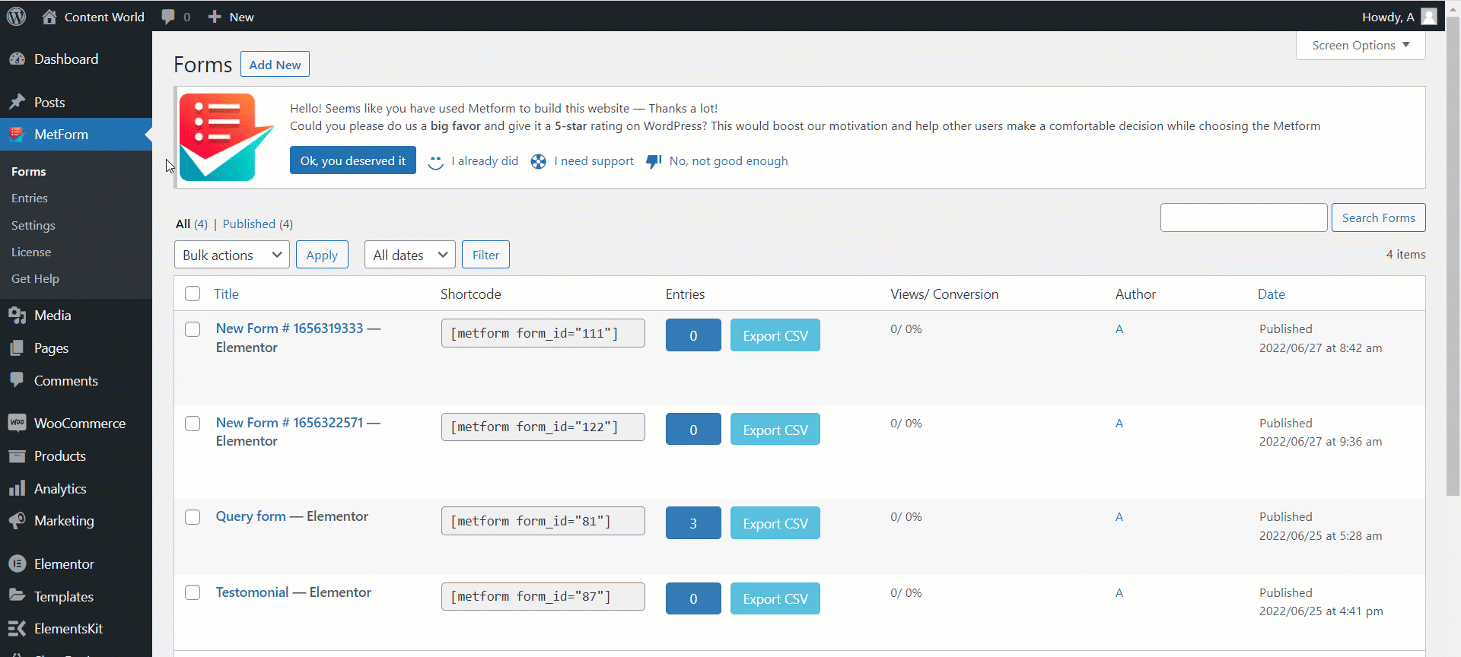
Теперь добавьте в форму текстовое поле и кнопку отправки. Скопируйте выбранное имя формы и вставьте его в интегрированное поле.
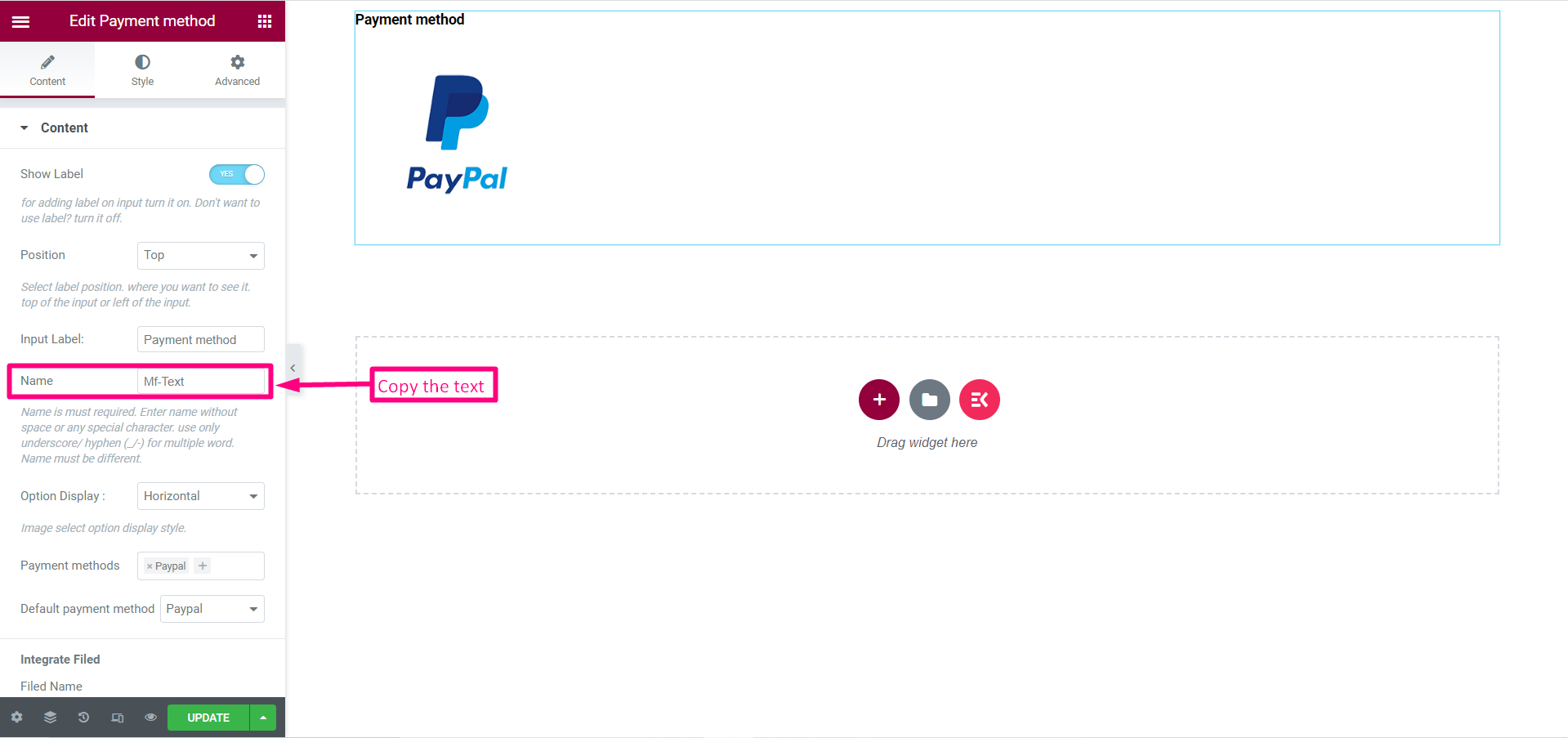
Выберите способ оплаты Stripe. Отбросьте текстовое поле и введите скопированный текст в текстовое поле.
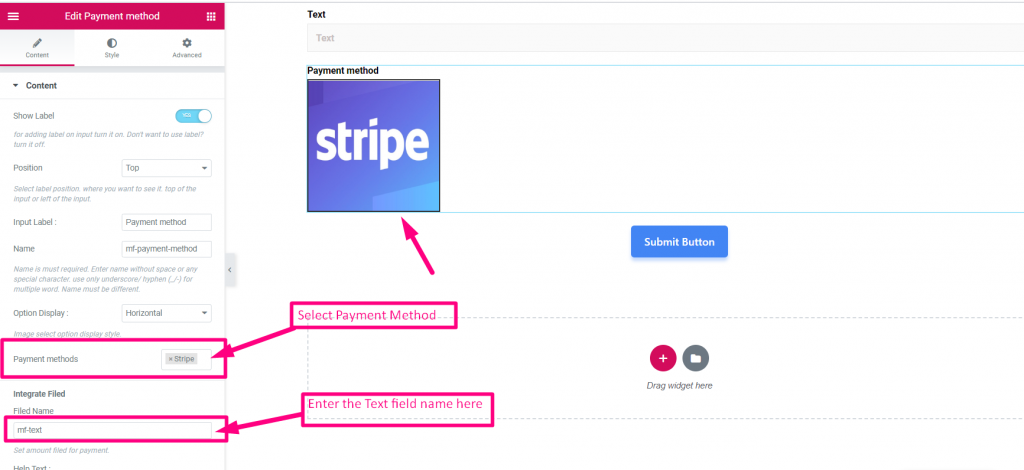
Если вы правильно выполнили вышеуказанный шаг, вы успешно интегрировали метод оплаты Stripe.
Теперь вы можете проверить, правильно ли работает платеж Stripe. Перейдите к форме, введите сумму, которую вы хотите заплатить, укажите электронную почту Stripe, номер карты, CVC, дату истечения срока действия и нажмите кнопку «Отправить».
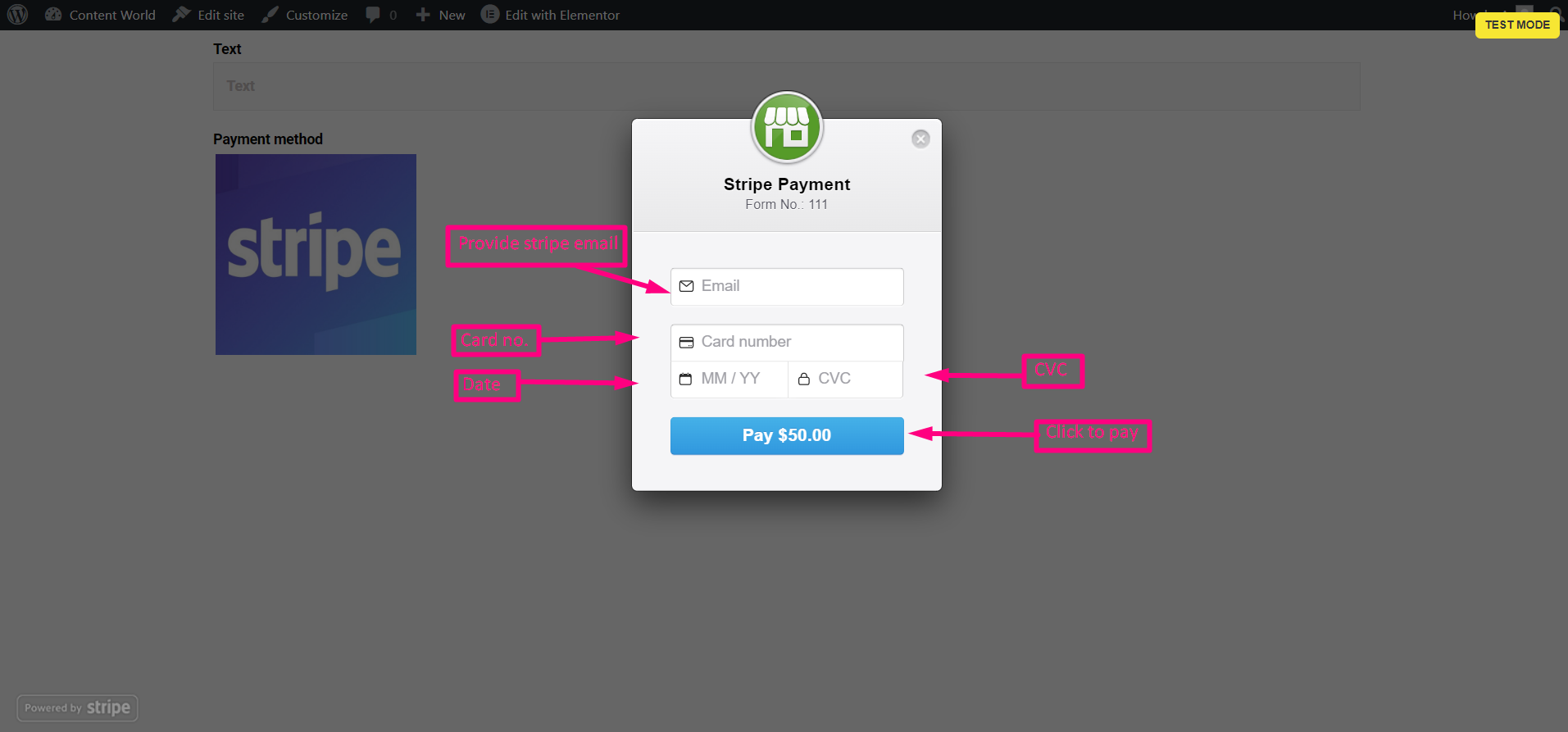
Вы можете найти платеж в разделе «Оплата» или проверить его в разделе «Записи» в MetForm.

Хотите сделать больше с плагином MetForm? Проверьте следующие блоги
- Как создать форму новостной рассылки на веб-сайте WordPress [быстро]
- Создайте викторину за 5 минут с помощью конструктора викторин WordPress
- Умножьте лиды с помощью формы HubSpot
- Как добавить форму обратной связи с помощью плагина WordPress
- Интегрируйте HubSpot с MetForm и получайте больше потенциальных клиентов
Часто задаваемые вопросы
Если у вас есть дополнительные вопросы относительно интеграции платежей Stripe в WordPress, проверьте следующие вопросы и ответы.
Платежи WooCommerce работают с Stripe?
Да, WooCommerce Payments поддерживает Stripe в качестве одного из своих платежных шлюзов, что позволяет вам принимать платежи по кредитным картам прямо в вашем магазине без каких-либо дополнительных плагинов или интеграций. Stripe — это популярный, безопасный и надежный платежный шлюз, который может помочь увеличить ваши продажи и развить ваш бизнес.
Полоса для WordPress бесплатна?
Stripe для WordPress — это бесплатный плагин, но услуги обработки платежей Stripe предоставляются с оплатой по мере использования в размере 2,9% + 30 центов за успешную транзакцию. Эта прозрачная структура ценообразования позволяет компаниям легко понимать и управлять своими затратами на обработку платежей без каких-либо сборов за установку или ежемесячных платежей.
Stripe лучше, чем WooCommerce?
Трудно сравнивать цены на платежи Stripe и WooCommerce. Stripe взимает 1% за международные транзакции, а WooCommerce — 1,50%. Таким образом, вам решать, какой из них вы хотите пойти.
Как Stripe работает в WordPress?
Stripe можно интегрировать в WordPress с помощью плагинов, позволяющих принимать платежи на вашем сайте. Плагины предоставляют простой в использовании интерфейс для добавления платежных форм Stripe на ваш сайт, а также обеспечивают безопасность и обработку платежей. Или вы можете создать API с полосой и получать платеж с помощью сторонних инструментов.
Заключение
Stripe дает вам возможность собирать платежи от разных клиентов. Итак, интегрируйте Stripe в соответствии с руководством, которое я предоставил здесь. Прежде чем вы, наконец, представите вариант оплаты своему клиенту, вы должны попробовать его сами.
Если вы обнаружите какие-либо ошибки, просто убедитесь, что вы выполняете все шаги, описанные здесь.
